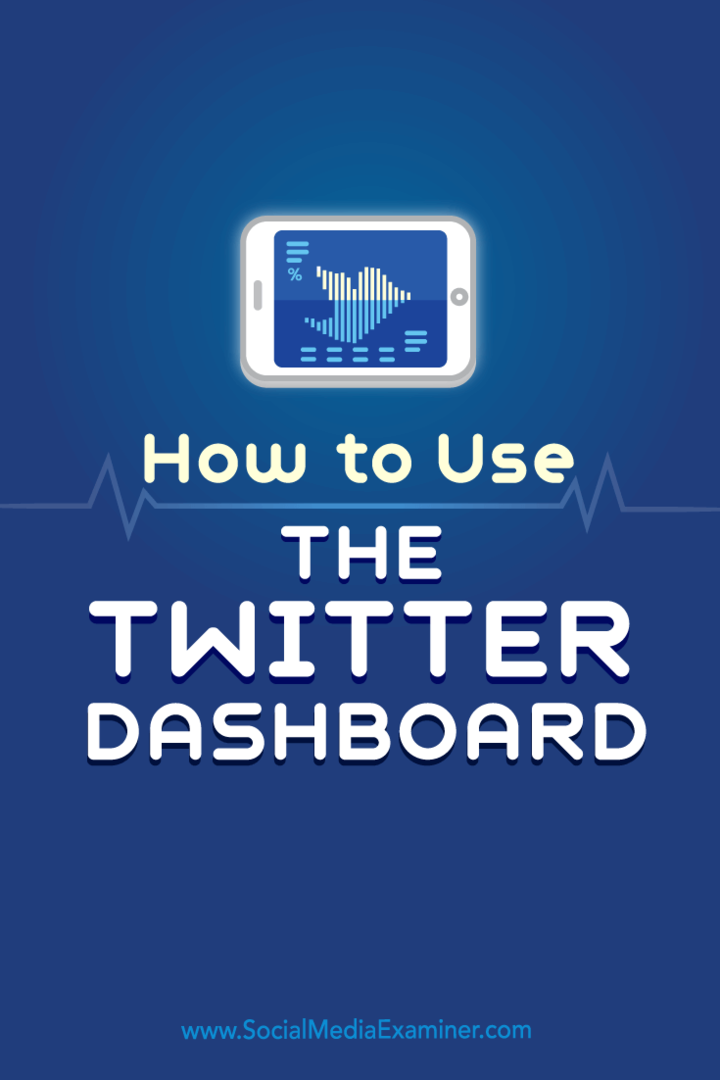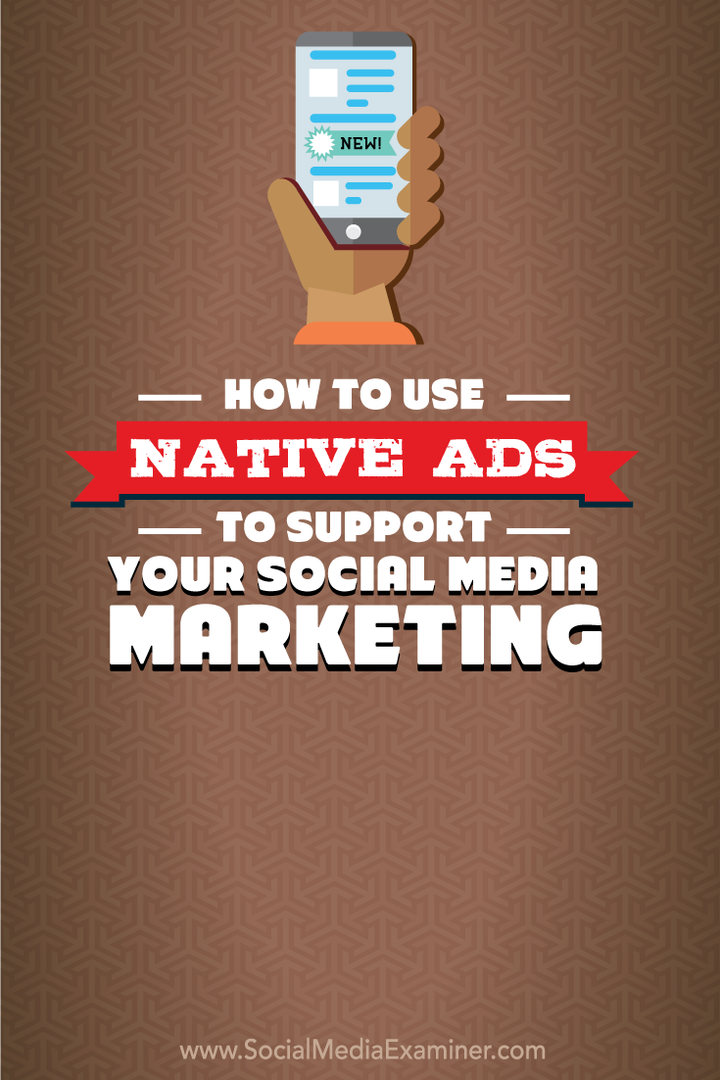Kuinka asentaa taustakuvateemoja Windows 10: ään
Microsoft Windows 10 / / March 18, 2020
En viettää paljon aikaa Windows-työpöydän katselussa, mutta on hienoa, että minulla on kaunis taustakuva, jota voidaan katsoa aina silloin tällöin.
En viettää paljon aikaa Windows-työpöydän katselussa, mutta on hienoa, että sinulla on kaunis taustakuva, jota voit katsoa silloin tällöin. Windows 7: n käyttöönoton myötä Microsoft lisäsi taustakuvateeman asetukset mukauttamisasetuksiin. Tästä ominaisuudesta tuli iso osa Windows 7: n mainostamisesta jonkin aikaa ja jopa viikoittain esitellyt taustakuvaesittelyt virallisessa Windows-blogissa. Windows 8: n julkaisemisen jälkeen ominaisuus on minimoitu, mutta se on silti käytettävissä ja helppo asentaa. Katsotaanpa.
Lataa ja asenna taustakuvateema Windows 10: ssä
Klikkaus Käynnistä> Asetukset> Mukauttaminen, valitse Teemat-välilehti ja napsauta Teemat-asetusta.
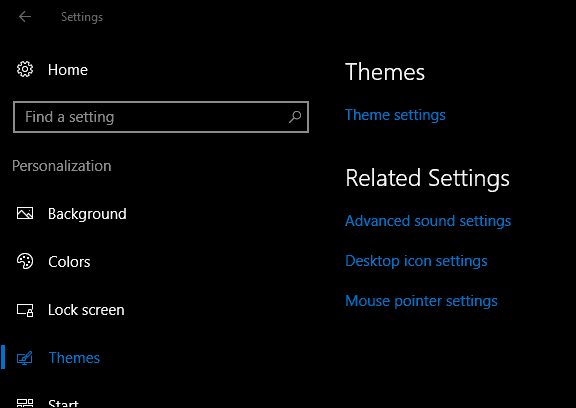
Tämä avaa klassisten teemojen mukauttamisliittymän. Jos käytit aiemmin teemoja vanhemmissa Windows-versioissa, löydät kaikki nykyiset teemasi sekä Windows 10: n mukana toimitetut oletusteemat. Lataa lisäteemoja napsauttamalla Hanki lisää teemoja verkossa linkki.
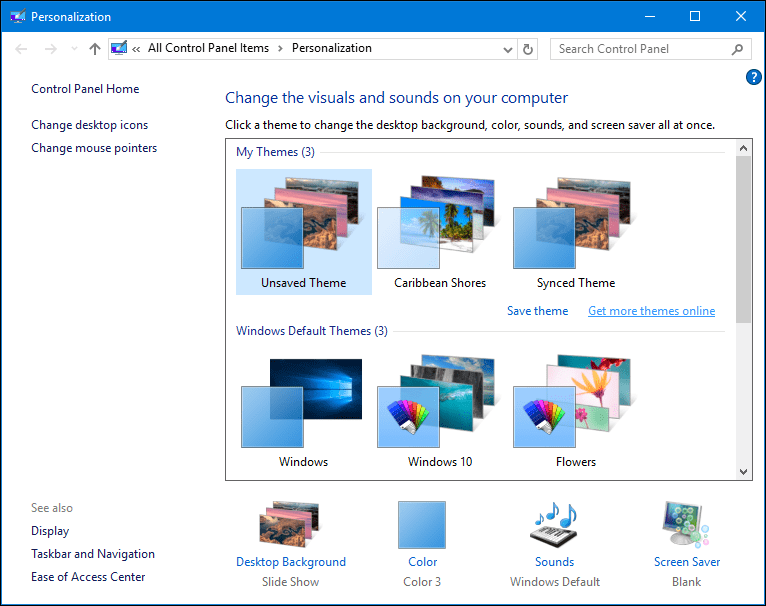
Mukauttamisgalleriassa on kokoelma taustakuvateemoja erilaisiin tilanteisiin; Joitakin näistä ovat eläimet, luonnon ihmeet, maisemat ja panoraamanäytöt laajakuvanäytöille.
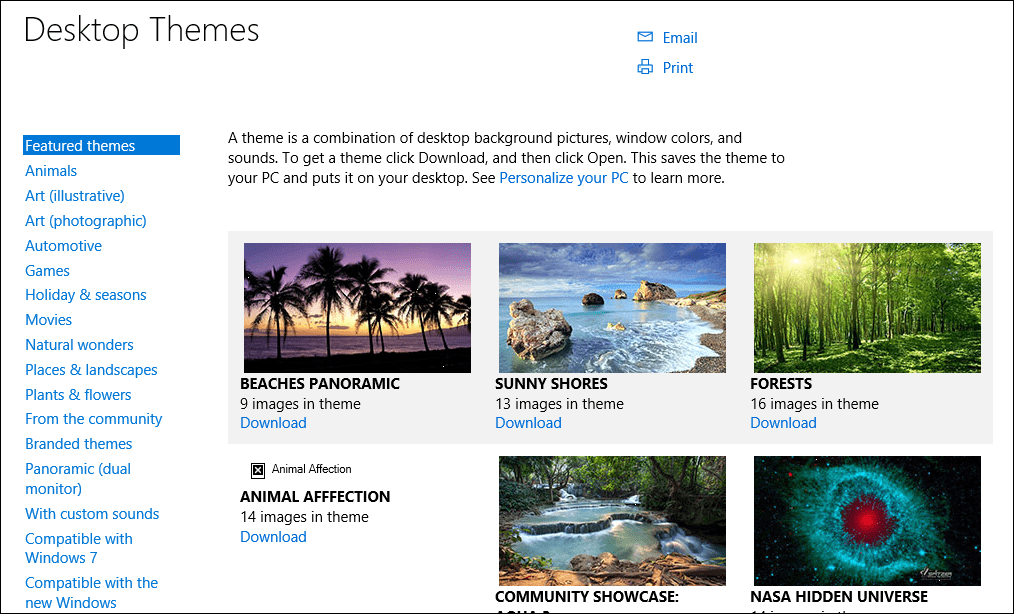
Kun löydät haluamasi teema, napsauta Lataa-linkkiä ja napsauta sitten Tallenna.
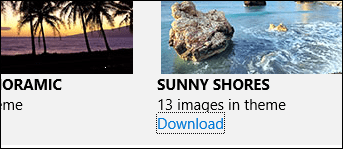
Kaksoisnapsauta teeman tiedostoa laajentaaksesi ja asentaaksesi sen.
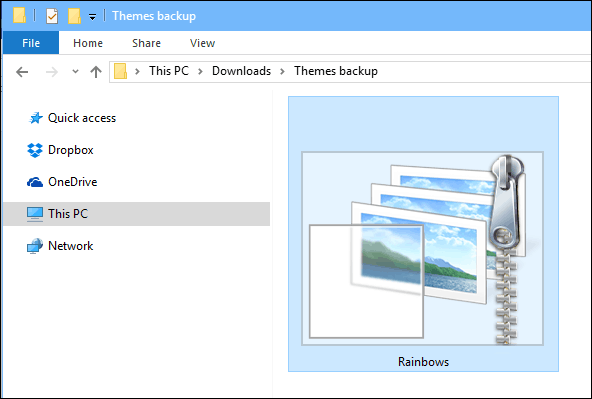
Teema lisätään mukauttamisgalleriaan, jossa voit muokata sitä edelleen valitsemalla värin tai poistaa taustakuvan diaesityksestä.
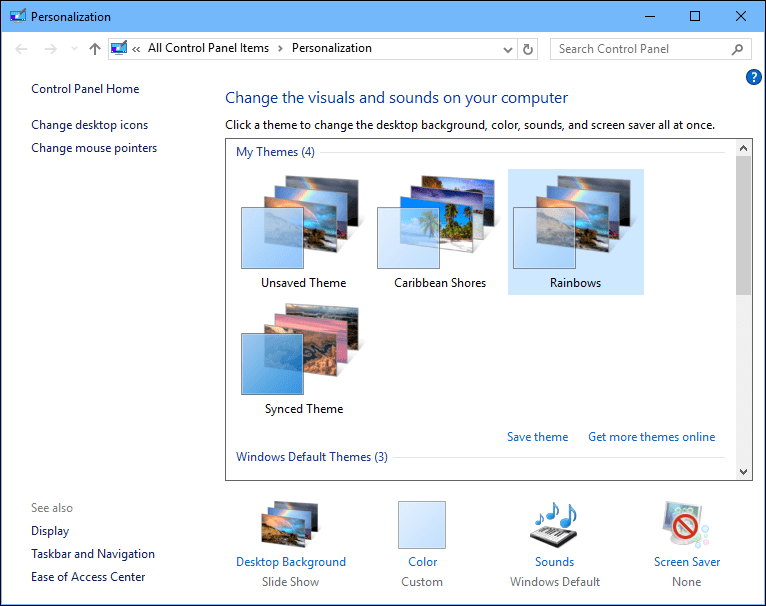
Yksi huomattava muutos teemoihin mukauttamisessa on tapa, jolla luot ja jaat ne. Voit nyt tehdä tämän järjestämällä ensin taustakuvat erillisiin kansioihin. Napsauta Mukauttaminen-asetuksessa Taustakuvat> napsauta Selaa-kohtaa Valitse albumi diaesitykseesi, Valitse kansio, joka sisältää taustakuvasi.
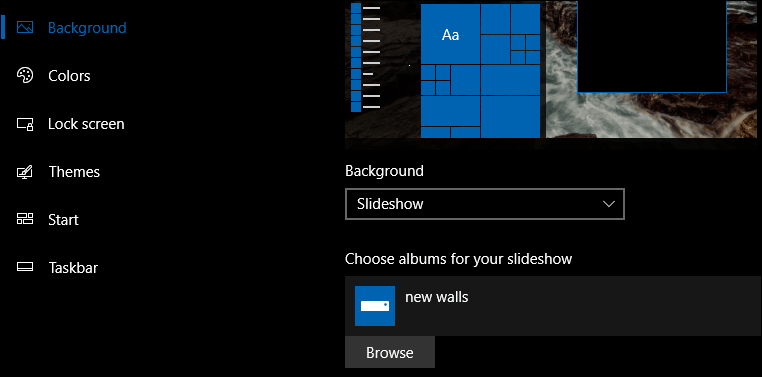
Palaa klassiseen mukauttamisikkunaan, napsauta tallentamatonta teemaa hiiren kakkospainikkeella ja napsauta sitten Tallenna teema jaettavaksi.
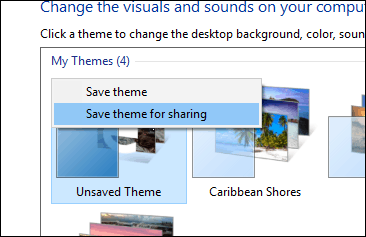
Anna sille nimi ja napsauta sitten Tallenna.
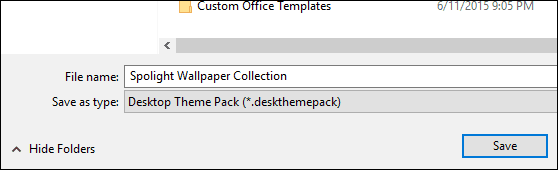
Windows 10 on ottanut käyttöön myös uusia taustan mukauttamisvaihtoehtoja. Windows Spotlight -ominaisuus lisää uuden kokemuksen lukitusnäyttöön dynaamisesti. Jotkut kuvat ovat upeita, mutta Microsoft ei ole helpottanut niiden tallentamista. Katso ohjeet edellisestä artikkelistamme kuinka löytää ja pitää Windows Spotlight -taustat. Piditkö Windows-työpöydän muokkaamisesta vai haluatko pitää asiat tavallisena vaniljana? Kerro meille kommenteissa.